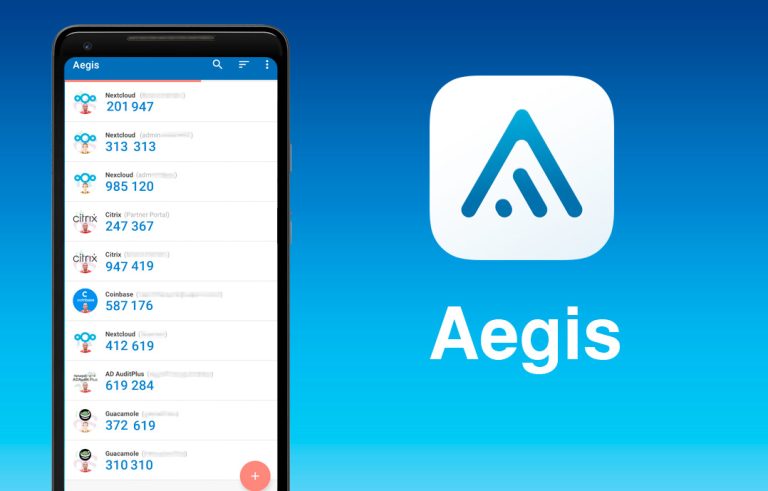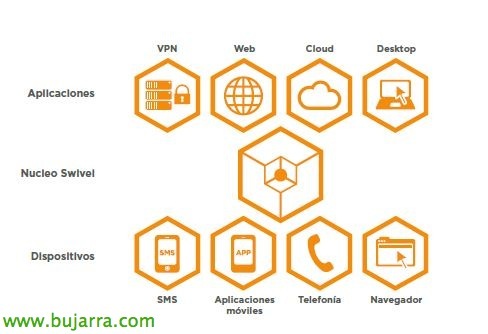
使用 PINsafe 在 OWA 中进行双重身份验证
继续使用 Swivel Secure 的 PINsafe 产品, 我们将了解将双重身份验证与 Microsoft Exchange OWA 集成是多么容易. 通过这种方式,我们将强制所有通过 OWA 使用邮件的用户以安全的方式对自己进行身份验证,除了对 Active Directory 进行身份验证外,还要输入他们的 PIN.
我们已经在以前的文档中看到PINsafe提供的功能, 如果我们需要了解它的所有可能性,请参见此链接. 基本上是给用户增加额外的身份验证, 他们只需记住一个PIN码,然后通过该PIN码输入一次性代码(OTC) (一次性代码) 每次都是唯一的; 用户会通过在登录屏幕上看到的图片接收PIN码, 通过发送短信/电子邮件,或者如果他们在移动设备上安装了应用程序,也可以将其作为令牌使用!! 我们可以将PINsafe集成到大多数需要用户验证的应用或系统中, 我们可以在它的 Wiki (顺便说一下, que si no está soportado no es más que indicárselo y lo integran!!!)
在此部署之前, 我们必须在我们的环境中配置 PINsafe 设备, 我们可以基于这些前面的文件,其中 我们部署了设备 或者我们骑 我们自己的设施, 除了最初以基本方式配置它. Continuaremos ahora pues instalando el software necesario en el servidor que publica OWA y finalizaremos con una pequeña configuración en PINsafe, este documento está basado en Exchange 2013, si lo queréis para otras versiones, ver al final del documento los enlaces!

Lo primero será descargar e instalar Swivel OWA 2013 滤波器 en el servidor o servidores que publican OWA. “下一个”,
El path de instalación predeterminado será ‘%ProgramFiles%MicrosoftExchange ServerV15’ si nuestro Exchange lo hemos instalado en otro path habrá que indicarlo! “下一个”,
“下一个”,
我们按 “安装” para comenzar la instalacióm,
… 等待几秒钟…
马克 “Launch Configuration Utility” para conectarnos contra el appliance de PINsafe & “完成”,
Deberemos indicar la dirección IP del appliance, la misma dirección para el Proxy y el puerto, que será distinto si es una instalación manual o en appliance, al igual que el contexto, marcaremos que utilice SSL & indicamos un secreto que configuraremos posteriormente al crear el Agente de PINsafe.
在 “OWA 公司” deberemos indicar las URLs correctas de nuestro sistema de correo,
在 “认证” deberemos indicar las opciones que más nos interesen, siempre será interesante marcar ‘Allow non-PINsafe Users’ para engañar a quién nos intente adivinar usuarios, podremos en vez de utilizar la TURing image utilizar el Pinpad…
Tendremos en cuenta que una vez modificado, al guardar, deberemos reiniciar IIS!
不错, 最后, deberemos configurar un agente de PINsafe que dará acceso al servidor de Exchange para las consultas del OTC, 为此, dentro del appliance, 我们将转到 “服务器” > “Agents” > “新增功能”, agregamos el nombre & la IP del Exchange, añadimos el secreto introducido en la configuración del OWA Filter Configuration & “应用”!
Podremos ya confirmar que en nuestro portal de Outlook Web Access, al introducir el usuario nos sale el cuadro de dialogo donde podremos introducir nuestro OTC basado en nuestro PIN, además podremos cambiar el PIN desde este enlace! Os dejo los enlaces para integrar Swivel PINsafe con otras versiones de Exchange:
– Integración de PINsafe con OWA de Exchange 2003 – 这里.
– Integración de PINsafe con OWA de Exchange 2007 – 这里.
– Integración de PINsafe con OWA de Exchange 2010 – 这里.
– Integración de PINsafe con OWA de Exchange 2013 – 这里.